Erstinbetriebnahme mit Hella Gutmann Tablet
HINWEIS

Bei erstmaligem Gerätestart und nach einem Software-Update müssen die Allgemeinen Geschäftsbedingungen (AGB) der Fa. Hella Gutmann Solutions GmbH vom Gerätenutzer bestätigt werden. Sonst stehen einzelne Gerätefunktionen nicht zur Verfügung.
Um den mega macs X in Verbindung mit dem Hella Gutmann Tablet erstmalig in Betrieb zu nehmen, wie folgt vorgehen:
HINWEIS

In diesem Video erfahren Sie, wie Sie den mega macs X mit verschiedenen Anzeigegeräten verbinden können. Sie können das Video hier ansehen:
- Den mega macs X einschalten.
- Das Hella Gutmann Tablet einschalten.
- Warten, bis die WLAN-Kontrollleuchte am mega macs X dauerhaft grün leuchtet.
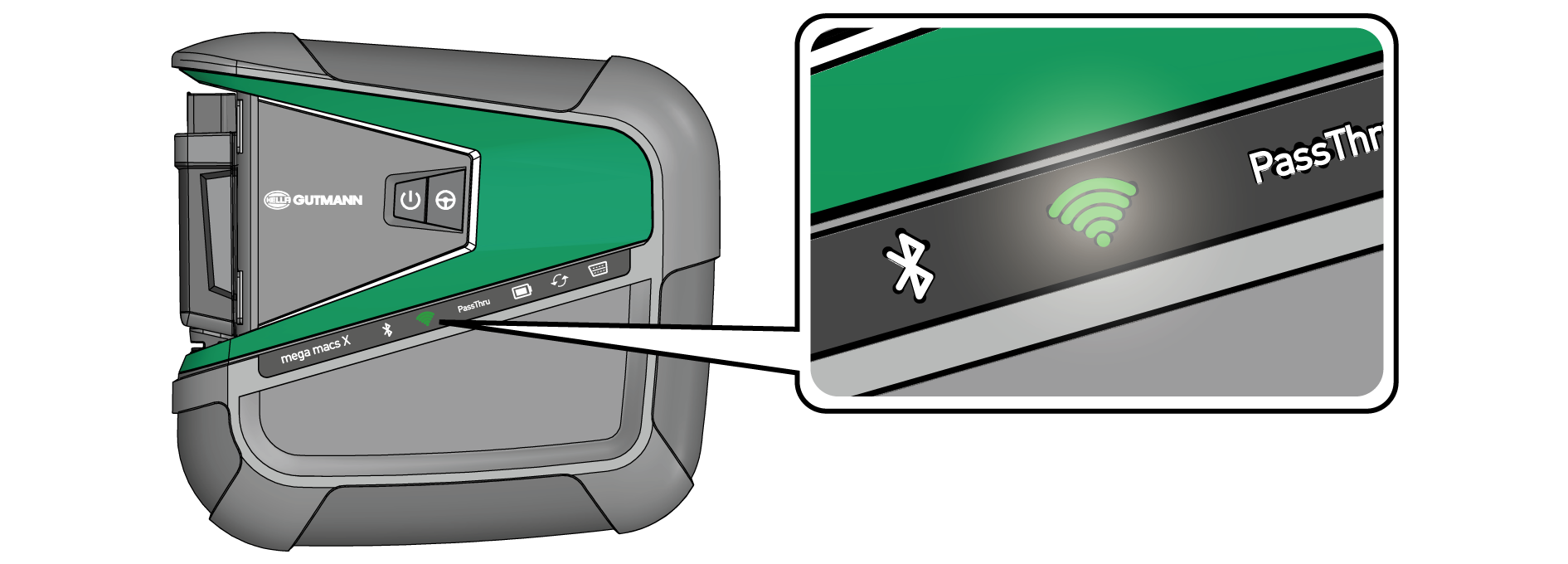
- Das HGS-Setup startet auf dem Hella Gutmann Tablet automatisch und führt Schritt für Schritt durch die Erstinstallation.
HINWEIS

Das HGS-Setup wechselt im 3-Sekunden-Takt die Sprache.
- Die Sprache auswählen.
- Das Land auswählen.
- Den QR-Code auf dem Gehäuse des mega macs X scannen.

- Wenn der QR-Code erkannt wurde, dann wird eine Verbindung zum mega macs X hergestellt.
- Im nächsten Schritt startet das SDI-Setup automatisch, um mega macs X zu aktivieren.
- Das WLAN-Netzwerk (der Werkstatt) auswählen.
- Hinweis- und Anweisfenster beachten.
- Der LED-Laufbalken blinkt während des Verbindungsaufbaus.
- Wenn die WLAN-Verbindung erfolgreich hergestellt wurde, dann wird folgender Text angezeigt: WLAN-Verbindung wurde erfolgreich hergestellt.
- >OK< auswählen.
- >Fortfahren< auswählen.
- Den Aktivierungscode eingeben und >Fortfahren< auswählen.
HINWEIS

Der Aktivierungscode wird vorab über E-Mail zugestellt.
- Erfolgreiche Aktivierung des mega macs X über >Fortfahren< bestätigen.
- Firmendaten eingeben und über >Fortfahren< bestätigen.
- Einen Drucker hinzufügen.
- Die Auswahl über >Fortfahren< bestätigen.
- Über
 die SDI-Diagnoseoberfläche aufrufen.
die SDI-Diagnoseoberfläche aufrufen. HINWEIS

In folgenden Fällen muss vorab eine Lizenz aktiviert werden, um gewünschte Funktionen des mega macs X nutzen zu können:
- Kaufgerät (Barkauf)
- Flex-Leasing
Um eine gewünschte Lizenz in macs365 zu aktivieren, wie folgt vorgehen:
Schritt 1:
>Lizenzen in macs365 verwalten< auswählen oder im Internet die Adresse http://www.macs365.com/de/login aufrufen.
Schritt 2:
Login-Daten eingeben. (Die Login-Daten werden vorab über E-Mail zugestellt.)
Schritt 3:
Gerät auswählen.
Schritt 4:
Gewünschte Lizenz auswählen.
Schritt 5:
Gewünschte Lizenz über >Lizenz aktivieren< aktivieren.
Schritt 6:
Zahlungsmethode auswählen.
Schritt 7:
>Auftrag abschicken< auswählen.
Jetzt können die gewünschten Funktionen des mega macs X genutzt werden.
HINWEIS

Um einen weiteren mega macs X in Betrieb zu nehmen, kann über
 in der App mega macs X [Setup] das HGS-Setup erneut aufgerufen werden.
in der App mega macs X [Setup] das HGS-Setup erneut aufgerufen werden.Das HGS-Setup startet auf dem Hella Gutmann Tablet automatisch und führt Schritt für Schritt durch die Erstinstallation.
- Nach Abschluss des Installationsprozesses kann mega macs X über die Verknüpfung auf dem Startbildschirm
 gestartet werden.
gestartet werden.